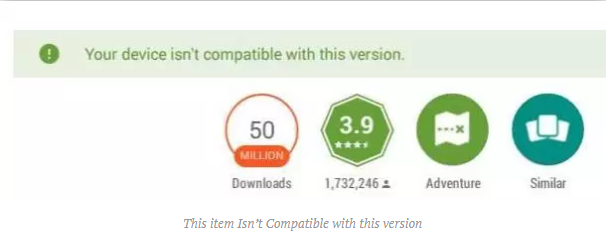BCM20702A0 డ్రైవర్ లోపాన్ని పరిష్కరించడానికి వివిధ మార్గాలు

విండోస్ యొక్క క్రొత్త సంస్కరణలో చాలా మంది విండోస్ 10 వినియోగదారులు BCM20702A0 డ్రైవర్ లోపాన్ని క్లెయిమ్ చేస్తున్నారు. విండోస్ బ్లూటూత్ డ్రైవర్ నుండి లోపం కనిపిస్తుంది మరియు చూడవచ్చు విండోస్ 7, 8 మరియు 10 కొత్త నిర్మాణాలు. కొన్ని సందర్భాల్లో, డ్రైవర్ ఫైళ్లు, పేలవమైన డ్రైవర్లు లేదా సోకిన వ్యవస్థలు లేకపోవడం వల్ల లోపం సంభవించింది. లాగిన్ స్క్రీన్ తర్వాత కూడా లోపం సంభవిస్తుంది, ఇది చాలా మంది వినియోగదారులను బాధపెడుతుంది. కాబట్టి మీరు BCM20702A0 డ్రైవర్ లోపాన్ని కూడా ఎదుర్కొంటుంటే, మీరు ఒంటరిగా లేరు. ఈ సమస్యకు సంబంధించి ఇంటర్నెట్లో అనంతమైన ఫిర్యాదులు ఉన్నాయి.
అననుకూల డ్రైవర్లు, పాడైన ఇన్స్టాలేషన్ కారణంగా, మీరు మీ ప్రదర్శన తెరపై BCM20702A0 లోపం కోడ్ను చూడవచ్చు. అయినప్పటికీ, లోపాన్ని పూర్తిగా పరిష్కరించడానికి మీరు తీసుకోగల ట్రబుల్షూటింగ్ పద్ధతులు చాలా ఉన్నాయి. మీ PC లో ఇన్స్టాల్ చేయబడిన బ్లూటూత్ కనెక్షన్ లేదా నెట్వర్క్ సంబంధిత డ్రైవర్ల వల్ల సమస్య ప్రధానంగా వస్తుంది. మరియు ఈ కారణంగా, వినియోగదారులు బ్లూటూత్ కీబోర్డులు, ఎలుకలు, హెడ్ఫోన్లు మరియు మరెన్నో వంటి బ్లూటూత్ పరికరాలను ఉపయోగించలేరు. కాబట్టి సమస్యను పరిష్కరించే సూచనలతో తనిఖీ చేయడానికి మేము మీకు సహాయం చేస్తాము మరియు BCM20702A0 లోపాన్ని పరిష్కరించడంలో మీకు సహాయం చేస్తుంది.
స్ప్లిట్ స్క్రీన్ను తొలగించండి
ఇవి కూడా చూడండి: కాల్ ఆఫ్ డ్యూటీ వార్జోన్లో దేవ్ లోపం 6068, 6065, 6165 & 6066 ను పరిష్కరించడానికి వివిధ మార్గాలు
BCM20702A0 డ్రైవర్ లోపం వెనుక కారణాలు
లోపం విండోస్ OS లోని బ్లూటూత్ డ్రైవర్కు సంబంధించినది. అయినప్పటికీ, లోపభూయిష్ట లేదా తప్పు డ్రైవర్ ఫైళ్ళ కారణంగా లోపం సంభవిస్తుంది. మీ విండోస్లో బ్లూటూత్ డ్రైవర్ పనిచేయడాన్ని పరిమితం చేసే కొన్ని సెట్టింగ్లు లోపం వల్ల కూడా సంభవించవచ్చు.
విండోస్ 7/8/10 లో BCM20702A0 డ్రైవర్ లోపం పరిష్కరించడానికి వివిధ మార్గాలు
BCM20702A0 డ్రైవర్ లోపానికి ఖచ్చితమైన పరిష్కారం లేదు కాని కొన్ని పరిష్కారాలు క్రింద ఇవ్వబడ్డాయి. మీరు ఈ పరిష్కారాలను ప్రయత్నించాలి మరియు ఇది మీ సమస్యను పరిష్కరిస్తుందో లేదో తనిఖీ చేయాలి.

విమానం మోడ్ను నిష్క్రియం చేయండి మరియు తిరిగి సక్రియం చేయండి
మీరు మీ విమానం మోడ్ను ప్రారంభించినట్లయితే, అది మీ బ్లూటూత్ డ్రైవర్తో జోక్యం చేసుకోవచ్చు, అందువల్ల BCM20702A0 డ్రైవర్ లోపానికి కారణం కావచ్చు. విమానం మోడ్ను ఆపివేయడానికి క్రింద ఇచ్చిన సూచనలను అనుసరించండి.
- విండోస్ సెర్చ్ బార్ మరియు ఇన్పుట్కు వెళ్ళండి విమానం , విమానం ఎంపిక కనిపిస్తుంది, దానిపై నొక్కండి.
- అప్పుడు మీరు కనిపించే క్రొత్త విండోను చూడవచ్చు. టోగుల్ చేయండి విమానం ఎంపిక. లేదా మీరు స్క్రీన్ దిగువ-కుడి మూలలో ఉన్న నోటిఫికేషన్ చిహ్నాన్ని నొక్కండి. అప్పుడు విస్తరించు నొక్కండి మరియు నొక్కండి విమానం దీన్ని నిలిపివేయడానికి చిహ్నం.
మీరు ఇంకా BCM20702A0 డ్రైవర్ లోపాన్ని ఎదుర్కొంటుంటే, క్రిందకి డైవ్ చేయండి!
బ్లూటూత్ ట్రబుల్షూట్ను అమలు చేయండి
మీ విమానం మోడ్ ఆపివేయబడితే, మీరు కూడా లోపాన్ని ఎదుర్కోవచ్చు, అప్పుడు విండోస్ ఉపయోగించి బ్లూటూత్ డ్రైవర్ను ట్రబుల్షూట్ చేయడానికి ప్రయత్నించండి. బ్లూటూత్ ఇబ్బంది పెట్టడానికి క్రింద ఇచ్చిన సూచనలను అనుసరించండి.
శామ్సంగ్ మొబైల్ ఫోన్ డ్రైవర్లు
- ఇన్పుట్ సెట్టింగులను పరిష్కరించండి విండోస్ సెర్చ్ బార్లో ఆపై విండోస్ ట్రబుల్షూట్ సెట్టింగుల విండోను తెరవడానికి ఎంపికను నొక్కండి.
గమనిక: మీరు నేరుగా ఎంటర్ చేయడం ద్వారా ట్రబుల్షూటర్ సెట్టింగ్ విండోను కూడా తెరవవచ్చు ms- సెట్టింగులు: ట్రబుల్షూట్ రన్ డైలాగ్ బాక్స్లో ఆపై నొక్కండి అలాగే బటన్.
- డౌన్ డైవ్ మరియు నొక్కండి బ్లూటూత్ కింద ఎంపిక ఇతర సమస్యలను కనుగొని పరిష్కరించండి లేబుల్.
- అప్పుడు నొక్కండి ట్రబుల్షూటర్ను అమలు చేయండి బటన్. సరే, ట్రబుల్షూటర్ కనిపిస్తుంది, మరియు అది సమస్యలను మరియు పరిష్కారాలను స్వయంగా కనుగొంటుంది కాబట్టి వాటిని పరిష్కరించడానికి విండోస్ గైడ్ను అనుసరించండి. తరువాత నొక్కండి మరియు మీ సమస్యను ఎంచుకోండి.
ఇప్పటికే ఉన్న డ్రైవర్ను తిరిగి ఇన్స్టాల్ చేస్తోంది మరియు నవీకరిస్తోంది
- టైప్ చేయడం ద్వారా పరికర నిర్వాహికికి వెళ్ళండి పరికరాల నిర్వాహకుడు విండోస్ సెర్చ్ బార్లో ఆపై ఆప్షన్ను నొక్కండి.
- నొక్కండి బ్లూటూత్ డ్రాప్-డౌన్ మెనులను విస్తరించే ఎంపిక. అప్పుడు మీరు మీ PC లో ఉన్న బ్లూటూత్ డ్రైవర్లు మరియు హార్డ్వేర్లను చూస్తారు.
- దానిపై కుడి-నొక్కండి మరియు ఎంచుకోండి డ్రైవర్ను నవీకరించండి ఎంపిక. అప్పుడు ఎంచుకోండి వెబ్లో స్వయంచాలకంగా శోధించండి డ్రైవర్ను అప్డేట్ చేసే ఎంపిక.
మీరు ఇంకా BCM20702A0 డ్రైవర్ లోపాన్ని ఎదుర్కొంటుంటే, క్రిందకి డైవ్ చేయండి!
డ్రైవర్లను వ్యవస్థాపించండి మానవీయంగా
BCM20702A0 డ్రైవర్ లోపాన్ని పరిష్కరించడానికి పై పనితీరు మీకు సహాయం చేయకపోతే, మీరు అవసరమైన బ్లూటూత్ డ్రైవర్లను మానవీయంగా ఇన్స్టాల్ చేయవచ్చు. కాబట్టి, డ్రైవర్లను మాన్యువల్గా ఇన్స్టాల్ చేయడానికి క్రింద పేర్కొన్న సూచనలను అనుసరించండి.
అదృష్ట పాచర్ సురక్షితం
మీ వెబ్ బ్రౌజర్కు వెళ్ళండి మరియు మీ PC / ల్యాప్టాప్ బ్లూటూత్ డ్రైవర్ కోసం చూడండి. ఉదాహరణకి. ఆసుస్ బ్లూటూత్ డ్రైవర్ లేదా హెచ్పి బ్లూటూత్ డ్రైవర్. అధికారిక వెబ్సైట్కు వెళ్ళండి మరియు ఇన్స్టాలర్ను డౌన్లోడ్ చేయండి లేదా ఇన్స్టాల్ చేయండి.
- నిర్వాహకుడిగా ఇన్స్టాలర్ను కుడి-నొక్కండి మరియు అమలు చేయండి.
- అప్పుడు డ్రైవర్లను ఇన్స్టాల్ చేయండి లేదా డౌన్లోడ్ చేయండి మరియు మీ పరికరాన్ని పున art ప్రారంభించండి. ఇలా చేసిన తర్వాత మీరు మళ్ళీ BCM20702A0 డ్రైవర్ లోపాన్ని చూడలేరు.
ముగింపు
విండోస్ తాజా బిల్డ్లలో కొత్త BCM20702A0 డ్రైవర్ లోపాన్ని మీరు అర్థం చేసుకోగలరని నేను నమ్ముతున్నాను. ఈ లోపం కారణంగా, వినియోగదారులు బ్లూటూత్ సేవలు, హెడ్ఫోన్లు మరియు ఇతర పరికరాలను ఉపయోగించలేరు. పై ట్రబుల్షూటింగ్ పద్ధతులను అనుసరించండి మరియు మీ సమస్య ఏ సమయంలోనైనా పరిష్కరించబడుతుంది. చాలా సందర్భాల్లో, లోపభూయిష్ట డ్రైవర్ల కారణంగా సమస్య తలెత్తుతుంది, కాబట్టి మీ PC పరికర డ్రైవర్లన్నీ తాజాగా ఉన్నాయని నిర్ధారించుకోండి.
ఇది కూడా చదవండి: